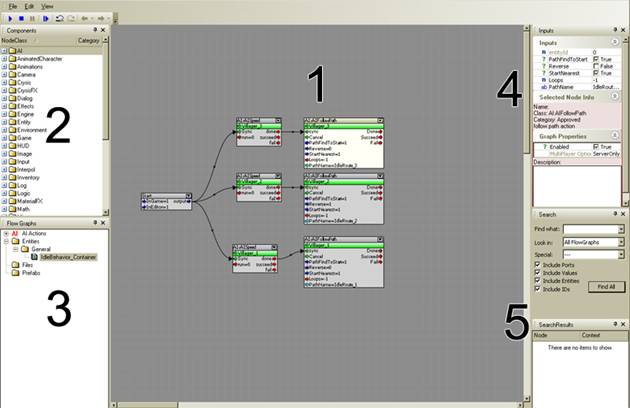Элементы окна потокового графа
Материал из CryWiki Russia
Содержание |
Элементы окна потокового графа
Окно потокового графа
Окна потокового графа главным образом состоит из пяти частей:
- Основная панель редактирования
- Окно компонентов
- Описание графа
- Вводные элементы, свойства и описание нода
- Окно поиска и результатов поиска
Наряду с основной панелей редактирования, можно перемещать и изменять размеры всех окон. Панели всегда будут на заднем плане и используют всё свободное пространство.
Основная панель редактирования
В основном окне происходят все процессы редактирования. В нём могут быть добавлены, удалены, перемещены и связаны ноды. Это окно требует много экранного пространства для эффективной работы с ним. Лучший способ работы с ним, поместить его на второй монитор (если имеется) и держать его открытым все время, так как очень часто может быть необходимо, переключаться между окном игры и потоковым графом.
Навигация
Основная панель редактирования не ограничивается и может быть расширена в любом направлении. Для навигации по панели нажмите правую кнопку мыши и переместите мышь. В качестве альтернативы могут быть использованы полосы прокрутки в окне. Колесико мыши служит для увеличения и уменьшения масштаба.
Выбор
Ноды можно выбрать с помощью левой кнопки мыши, а снять выбор можно нажав по фону панели. Несколько нодов можно выбрать щелчком по фону панели левой кнопкой мыши и перетащив рисующую рамку вокруг нодов, которые должны быть выбраны. Двойной щелчок по ноду выберет назначенную сущность в уровне.
Контекстное меню
При щелчке правой кнопкой мыши по фону, откроется контестное меню:
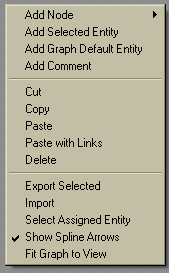
- Add Node: Добавляет нод в граф. Схоже с перетаскиванием нодов из окна компонентов в основную панель редактирования.
- Add Selected Entity: Добавляет сущность, которая в данный момент выбрана в редакторе, в потоковый граф. Для этой сущности будет создан новый нод, и будет размещён в том месте, где находится курсор мыши.
- Add Graph Default Entity: Будет добавлен контейнер сущности активного потокового графа, в виде нового нода.
- Add Comment: Добавляет новый комментарий в потоковый граф.
- Cut: Копирует выбранные ноды в буфер обмена и удалит их из основной панели редактирования.
- Copy: Контейнер сущности активного потокового-Graph будет добавлен как новый узел..
- Paste: Вставляет один или несколько нодов из буфера обмена в граф, в том месте, где находится курсор мыши. Соединения не будут скопированы.
- Paste with Links: Вставляет один или несколько нодов из буфера обмена в граф, в том месте, где находится курсор мыши, будут скопированы все соединения нодов.
- Delete: Удаляет выбранные ноды.
- Export Selected: Экспортирует выбранные ноды в XML-файл.
- Import: Импортирует внешний потоковый граф из XML-файла.
- Select Assigned Entity: Выберает сущность в редакторе, которая назначена на соответствующий нод.
- Show Spline Arrows: Выберает, как будут выглядеть соединения, в виде сплайнов или прямых соединений.
- Fit Graph to View: Автоматически меняет масштаб граф, в зависимости от самого графа.
Ноды также могут быть удалены выбором, а затем нажатием клавишы «Del». Также в процессе редактирования потокового графа могут быть использованы обычные сочетания клавиш Windows, такие как, Ctrl-C, Ctrl-V, и так далее. Помимо того, сочетание Ctrl-Shift-V вставляет ноды из буфера обмена, включая все соединения.
Окно компонентов
В окне компонентов могут быть найдены все ноды, для использования в потоковом графе. CНоды компонентов — ноды не представляющие сущность в уровне, но имеющие абстрактные функции, для использования с одной или несколькими сущностями. К примеру, нод MoveEntityTo является нодом компонента. Он принимает сущность, в иде цели и перемещает её в указанную позицию. Ноды отсортированы по категориям и могут быть добавлены в текущий потоковый граф двумя методами:
- Перетаскиванием нода из окна компонентов на фон основной панели редактирования.
- Нажатием правой кнопки мыги по фону панели и выбором нода из пункта Add Node в контекстном меню.
Категории
Ноды могут принадлежать к различным категориям. Можно настроить какие ноды будут отображаться в окне компонентов, через пункт меню «View → Components». Всего категорий нодов шесть:
- Approved: Утвержденные ноды, котооые имеют основные, простые в использовании функции. и безопасны для использования.
- Advanced: Продвинутые ноды, содержат функции с более сложной функциональностью, и рекомендуется их включать лишь более опытным пользователям.
- Debug: Ноды, в основном созданные в целях отладки.
- Legacy: Старые ноды, которые все еще работают, но не рекомендуются к использованию. Будут удалены в будущем, и заменены новые/другие ноды.
- WorkInProgress: Функциональность и использование этих ноды, может измениться в будущем.
- No Category: Некатегоризированные ноды, которые не принадлежат ни к одной из вышеперечисленных категорий.
Описание графа
Это окно содержит описание различных графов и сущностей. Каждый объект может иметь свой собственный назначенный граф. Вы можете переключаться между графами, один раз нажав по сущности в окне описания. Если дважды щелкнуть по графу, то будет выбран объект, содержащий его на уровне. Правая кнопка мыши вызывает контекстное меню, которое предлагает различные параметры в зависимости от графа:
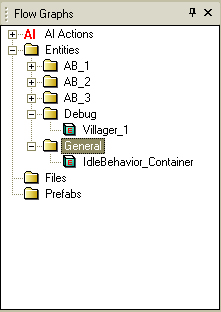
- Disable/Enable: Отключает или включает потоковый граф. По умолчанию, все потоковые графы включены. Отключенный потоковый граф не будет выполняться.
- Change Folder: Потоковый граф может быть размещён в подпаке. Если указать несуществующее название папки, то будет создана новая папка. Этот параметр появляется только в контекстном меню графо AIAction.
- Select Entity: Функция «Select Entity» выберает сущность, владеющую потоковым графом.
- Remove Graph: Эта функция полностью удаляет потоковый граф.
В дополнение к потоковым графам обычных сущностей, в этом списке перечислены все графы AIAction. Граф AIAction — это специальный тип графа, выполняющий правила SmartObject.
Окно вводных элементов
Окно вводных элементов специфично для выбранного нода. Здесь могут быть отредактированы все параметры нода. В дополнение к вводным элементам, присутствует информационная вкладка, которая предоставляет описание текущего выбранного нода.
Окно поиска
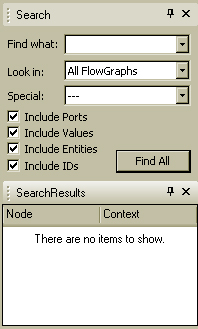
В потоковых графах и графах действий можно искать определённые ноды и/или значения. В параметрах можно настроить вкщючение или исключение различных частей нодов. Поиск может быть ограничен, на только графы действий или сущностей. Результаты поиска отображаются в окне Search Results, а двойным щелчком можно перейти к соответствующему графы. Выпадающий список Look in определяет, в каких графах искать:
- Current: Искать только в текущем открытом графе.
- AIActions: Искать только в графах действий.
- All Flowgraphs: Искать и в графах сущностей, и в графах действия.
Выпадающий список Special предоставляет бóльшие возможности для исключения определенных категорий нодов. Например, все ноды из категории Work in Progress могут быть исключены из поиска. Дополнительно присутствуют галочки для выбора, включать ли в поиск порты (ports), значения (values), сущности (entities) или идентификаторы (IDs). Все окна можно перемещать и подстраивать под экранное пространства.